Corregir els ulls vermells a Photoshop CC

Aprèn com corregir els ulls vermells a Photoshop CC, una tècnica essencial per millorar les teves fotos i retrats.
Adobe Creative Suite 5 (Adobe CS5) Illustrator té funcions de regla i guia per ajudar a organitzar i col·locar amb precisió les il·lustracions. Aquestes funcions es poden utilitzar amb la seva configuració predeterminada, però també es poden personalitzar segons les vostres necessitats.
L'ús de regles per ajudar a col·locar amb precisió els objectes en una il·lustració sembla senzill (i ho és), però no saber com utilitzar els regles de manera eficaç a Illustrator us pot portar a la vora.
Per visualitzar els regles a Illustrator, trieu Visualització→Regles→Mostrar regles o premeu Ctrl+R (Windows) o Ordre+R (Mac). Quan apareixen els regles, la seva configuració de mesura predeterminada és el punt (o el darrer increment de mesura que es va configurar a les preferències).
Per canviar l'increment de regle al sistema de mesura que preferiu.
Creeu un document nou i seleccioneu una unitat de mesura al quadre de diàleg Document nou.
Feu clic amb el botó dret (Windows) o premeu Control (Mac) al regle horitzontal o vertical i trieu un increment de mesura.
Trieu Edita → Preferències → Unitats (Windows) o Illustrator → Preferències → Unitats i rendiment de visualització (Mac) per obrir el quadre de diàleg Preferències.
Canvieu la unitat de regle només utilitzant la llista desplegable General del quadre de diàleg Preferències. Si canvieu la unitat de mesura a les pestanyes Traç i Tipus, podeu acabar amb el tipus de 12 polzades en comptes del tipus delicat de 12 punts que esperàveu.
La configuració de preferències generals les canvia en tots els documents futurs. Per canviar la unitat de mesura només per al document en què esteu treballant, seleccioneu Fitxer→Configuració del document.
A Adobe Illustrator, InDesign i Photoshop, podeu canviar l'origen de la regla, que defineix l'inici d'una àrea d'impressió d'una imatge.
Mou el punter a la cantonada superior esquerra dels regles on es creuen els regles.

Canviar l'origen del governant.
Arrossegueu el punter fins al punt on voleu el nou origen de la regla.
Mentre arrossegueu, una creu a la finestra i als regles indica on es col·locarà el nou origen del regle.
Podeu restaurar l'origen de la regla original fent doble clic a la intersecció de la regla.
Les guies us poden ajudar a crear il·lustracions més precises. Després de crear una guia, podeu desactivar-ne la visibilitat o desactivar-ne una ràpidament amb el menú Visualitza. Podeu utilitzar dos tipus de guies a Illustrator:
Guies de regle : aquestes guies de línia recta es creen fent clic al regle i arrossegant cap a la taula de treball.
Guies personalitzades: aquestes guies, creades a partir d'objectes d'Illustrator com ara formes o camins, són útils per replicar l'angle exacte.

Converteix els camins i les formes seleccionats en guies personalitzades.
Una guia de regle és la guia més fàcil de crear: feu clic a la regla vertical o horitzontal a qualsevol lloc i arrossegueu-la a la taula de treball. Per defecte, el regle horitzontal crea guies horitzontals (sense broma) i el regle vertical crea guies verticals.
Podeu prémer Alt + arrossegar (Windows) o Opció + arrossegar (Mac) per canviar l'orientació de la guia. Aleshores, el regle vertical crea una guia horitzontal i el regle horitzontal crea una guia vertical.
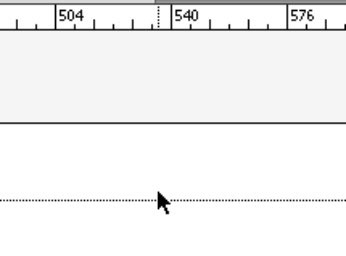
Feu clic al regle i arrossegueu una guia.
Creeu una guia personalitzada seleccionant un camí o una forma i triant Visualització → Guies → Crea guies. L'objecte seleccionat es converteix en una guia no imprimible. Canviar un camí en una guia no és un canvi permanent. Trieu Visualització→Guies→Allibera guies per convertir les guies de nou en camins.
Aprèn com corregir els ulls vermells a Photoshop CC, una tècnica essencial per millorar les teves fotos i retrats.
Obteniu informació sobre com aplicar la transparència als gràfics SVG a Illustrator. Descobriu com publicar SVG amb fons transparents i aplicar efectes de transparència.
Després d'haver importat les vostres imatges a Adobe XD, no teniu gaire control d'edició, però podeu canviar la mida i girar les imatges com ho faríeu amb qualsevol altra forma. També podeu arrodonir fàcilment les cantonades d'una imatge importada mitjançant els ginys de cantonada. Enmascarar les vostres imatges Definint una forma tancada […]
Igual que a Adobe Illustrator, les taules de treball de Photoshop ofereixen la capacitat de crear pàgines o pantalles separades dins d'un sol document. Això pot ser especialment útil si esteu creant pantalles per a una aplicació mòbil o un petit fulletó. Podeu pensar en una taula de treball com un tipus especial de grup de capes creat mitjançant el tauler Capes. La seva […]
Moltes de les eines que trobeu al tauler Eines d'InDesign s'utilitzen per dibuixar línies i formes en una pàgina, de manera que teniu diverses maneres diferents de crear dibuixos interessants per a les vostres publicacions. Podeu crear qualsevol cosa, des de formes bàsiques fins a dibuixos complexos dins d'InDesign, en lloc d'haver d'utilitzar un programa de dibuix com […]
Embolicar text a Adobe Illustrator CC no és el mateix que embolicar un regal: és més fàcil! Un embolcall de text obliga el text a embolicar-se al voltant d'un gràfic, tal com es mostra en aquesta figura. Aquesta característica pot afegir una mica de creativitat a qualsevol peça. El gràfic obliga el text a envoltar-lo. Primer, crea […]
Quan dissenyeu a Adobe Illustrator CC, sovint necessiteu una forma per tenir una mida exacta (per exemple, 2 x 3 polzades). Després de crear una forma, la millor manera de canviar-la a les mesures exactes és utilitzar el tauler Transformació, que es mostra en aquesta figura. Seleccioneu l'objecte i, a continuació, trieu Finestra→Transforma a […]
Podeu utilitzar InDesign per crear i modificar gràfics de codi QR. Els codis QR són una forma de codi de barres que pot emmagatzemar informació com ara paraules, números, URL o altres formes de dades. L'usuari escaneja el codi QR amb la seva càmera i el programari en un dispositiu, com ara un telèfon intel·ligent, i el programari fa servir […]
Quan tingueu text al vostre projecte Adobe XD, podeu començar a canviar les propietats del text. Aquestes propietats inclouen Família de tipus de lletra, Mida del tipus de lletra, Pes del tipus de lletra, Alineació, Espaiat entre caràcters (interlineat i seguiment), Interlineat (interlineat), Farciment, Vora (traç), Ombra (ombra vertical) i Desenfocament de fons. Per tant, revisem com s'apliquen aquestes propietats. Sobre la llegibilitat i el tipus de lletra […]
Pot ser que hi hagi un moment en què necessitis una foto nova per semblar antiga. Photoshop CS6 t'ha cobert. La fotografia en blanc i negre és un fenomen més nou del que podríeu pensar. Els daguerrotips i altres fotografies primerenques sovint tenien un to marró o blavós. Podeu crear les vostres pròpies obres mestres en tons sèpia. Les imatges tonificades poden crear […]







